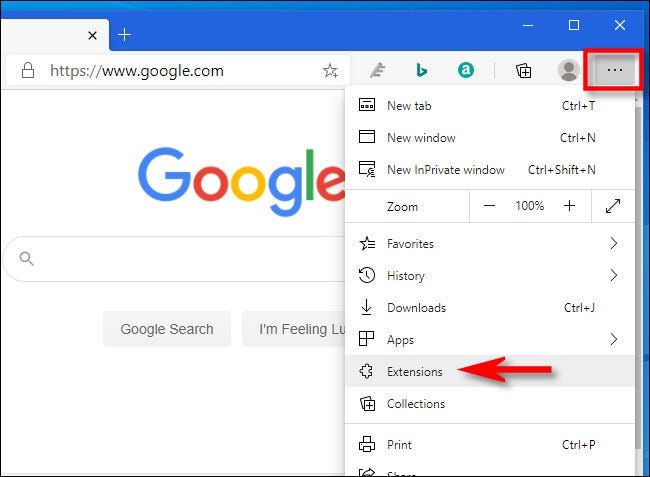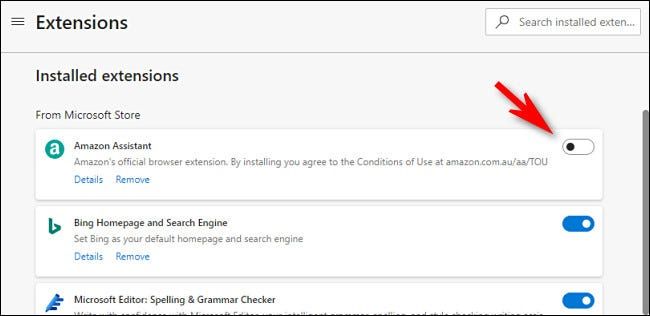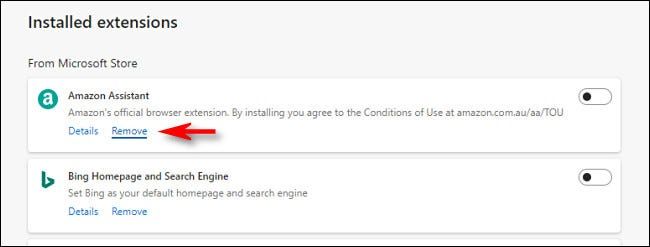Les compléments que nous pouvons ajouter à notre navigateur peuvent être de plusieurs choses et faciliter plusieurs tâches. Bien que nous devions évidemment faire attention à certaines occasions car plus nous avons installé de modules complémentaires, plus il aura besoin de ressources pour fonctionner. C’est pourquoi nous allons vous apprendre comment désinstaller ou désactiver des extensions dans Microsoft Edge.
Nous pouvons même installer des extensions Chrome sur Microsoft Edge. Cependant, supposons que nous utilisons déjà ou avons besoin de certaines de ces extensions. Pourquoi la laisserions-nous installée? Il est préférable de le désinstaller directement ou de le désactiver au cas où nous en aurions besoin plus tard.
Comment désinstaller ou désactiver des extensions dans Edge
La première chose que nous allons faire est d’ouvrir Edge. Ensuite, nous devrons cliquer sur les trois ellipses qui se trouvent dans le coin supérieur droit de l’écran et nous verrons qu’un nouveau menu est affiché.
Dans ce nouveau menu, nous allons sélectionner “Extensions”. Une fois que nous l’avons fait, un nouvel onglet s’ouvrira où nous pourrons voir toutes les extensions que nous avons installées.
La seule chose que nous allons devoir faire est de trouver celui que nous voulons désactiver et de déplacer l’interrupteur qui se trouve sur le côté droit.
Si vous souhaitez réactiver l’extension, vous devrez répéter les étapes dont nous avons discuté précédemment et déplacer le commutateur pour qu’il soit bleu.
Maintenant, si vous voulez supprimer définitivement cette extension. Ensuite, il faudra simplement cliquer sur “Supprimer” soit le bouton qui se trouve juste en dessous de la description de ladite extension.
Après avoir cliqué sur “Supprimer”, une fenêtre pop-up apparaît où nous devrons confirmer et appuyer à nouveau sur “Supprimer”. Une fois que nous l’avons fait, un message contextuel apparaîtra dans le coin supérieur droit de l’écran confirmant que l’extension a été supprimée.
Une autre alternative à la suppression d’un complément Microsoft Edge est lorsqu’il apparaît dans la barre d’outils. Nous allons seulement avoir à cliquer avec le bouton droit de la souris et un menu déroulant apparaîtra, parmi les options disponibles, nous trouvons celle qui dit «Supprimer de Microsoft Edge».
Comme vous pouvez le voir, il est trop facile de désinstaller ou de désactiver les extensions Microsoft Edge. En quelques minutes, vous serez en mesure de désactiver ou d’éliminer complètement toute extension que vous avez installée dans le navigateur Microsoft.
Partage-le avec tes amis!